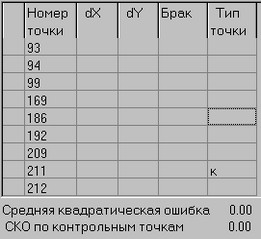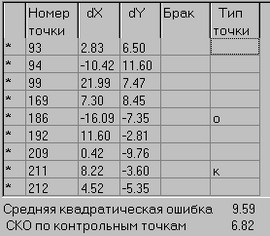Измерение опорных точек |




|
|
В окне этого диалога расположена таблица, в которую выводятся номера выбранных опорных точек, а также результаты вычислений, производимых во время указания реального положения этих точек на растре. Если положение опорных точек на растре указывается впервые, то таблица имеет вид:
В этом случае надо указать положение всех выбранных точек по порядку. После указания первых двух опорных точек перекрестье автоматически перемещается к следующей выбранной точке (внизу экрана выводится ее номер), а после указания третьей опорной точки начинают вычисляться элементы внешнего ориентирования, и в таблицу выводятся расхождения на указанных опорных точках и некоторые ошибки. Если ЭВО не найдены, то все расхождения и ошибки выводятся равными 0.00. Это возможно из-за грубых ошибок данных или грубых ошибок в измерениях точек (меток). В этом случае следует проанализировать протокол выполнения задачи, который находится в той же директории, что и трансформированный растр. Возможны следующие ситуации: 1. Окончательная высота фотографирования отрицательная. Причина: неверно выбрано направление полета. Действия: необходимо повторно измерить метки, изменив направление от первой ко второй метке на 90 градусов. 2. Окончательная высота фотографирования отличается от исходной высоты более чем на 20%. Обычно при этом получается неправдоподобно большой угол наклона снимка.
Причина: велико число ошибочных опорных точек (неверно измеренных или с неправильными координатами). Действия: необходимо проверить правильность опознавания измеряемых точек. Также следует проверить подготовку координат опорных точек. Для поиска ошибочных координат опоры нужно в окне диалога задать типичную высоту фотографирования для данного типа летательного аппарата и выдать окно расхождений на точках. Плохие точки должны забраковаться. Координаты этих опорных точек необходимо проверить в первую очередь, либо исключить их из обработки. Если точка уже измерена, то в первой колонке таблицы ставится символ " * ".
Указанное положение опорных точек можно сохранить в любой момент, нажав клавишу Сохранить. При этом фактические координаты уже указанных точек будут сохранены в соответствующих файлах фактических координат опоры (*.fct и *.sit). Указание опорных точек можно прервать в любой момент, нажав клавишу Выход. При необходимости можно выполнить текущую корректировку измерений. Нажатие клавиши Сбросить обнуляет предыдущие измерения, и все выбранные точки необходимо перемерить. При этом можно зафиксировать положение опорной точки (клавиша Ввод клавиатуры), либо пропустить ее (на клавиатуре клавиша ' Z ' или ' C '). Можно вернуться назад на предыдущую точку (клавиша Возврат клавиатуры или ' B '). Нажав клавишу Пробел (закончить выбор точек), можно прервать выбор точек (с сохранением указанных точек). Во всплывающем по правой клавише меню в режиме выбора точек можно выбрать команды: - выполнить операцию - закончить выбор точек и начать трансформирование; - отменить операцию - отказаться от трансформирования и выйти из приложения.
Двойной щелчок левой кнопки мыши по номеру точки приводит к автоматическому подводу к месту измерения выбранной точки на растре. Если нужно, то точку можно перемерить заново. Двойной щелчок по звездочке слева от точки приводит к исключению точки из обработки и вычислению ошибок заново. Двойной щелчок левой кнопки мыши в шестой колонке присваивает соответствующей точке признак общей (в колонке появляется буква ' о '). Общим точкам дается больший вес при вычислении ЭВО. Буква ' к ' в шестой колонке означает, что эта точка является контрольной и вычислении ЭВО не участвует. После корректировки измерений надо нажать кнопку Выход и вернуться в основное окно диалога.
|